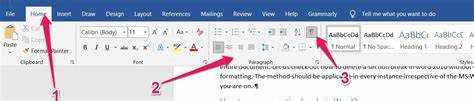
মাইক্রোসফ্ট ওয়ার্ডে নথিগুলির সাথে কাজ করার সময়, বিভাগ বিরতির সম্মুখীন হওয়া সাধারণ। এই বিরতিগুলি বিভিন্ন কারণে ব্যবহৃত হয়, যেমন পৃষ্ঠার অভিযোজন বা বিন্যাস পরিবর্তন করা। কিন্তু কখনও কখনও আপনাকে একটি মসৃণ নথি প্রবাহ বা অন্যান্য প্রয়োজনের জন্য তাদের পরিত্রাণ পেতে হবে।
এখানে কি করতে হবে:
- বিভাগ বিরতি খুঁজুন: প্রথমে, আপনাকে অবশ্যই আপনার নথিতে বিভাগ বিরতির সঠিক স্থানটি খুঁজে বের করতে হবে। 'হোম' ট্যাবে 'শো/লুকান' বিকল্পটি সক্রিয় করুন। সেকশন ব্রেকগুলি একটি ডাবল লাইন হিসাবে প্রদর্শিত হয় এবং এটিতে বিভাগ বিরতি থাকে।
- নির্বাচন করুন এবং সরান: বিভাগ বিরতির শেষে আপনার কার্সার রাখুন এবং 'মুছুন' কী টিপুন। এটি আপনার বিষয়বস্তুকে প্রভাবিত না করেই বিভাগ বিরতি সরিয়ে দেবে।
- খুঁজুন এবং প্রতিস্থাপন ব্যবহার করুন: অনেক বিভাগ বিরতির সাথে কাজ করার সময়, খুঁজুন এবং প্রতিস্থাপন ফাংশনটি ব্যবহার করুন। 'Ctrl + H' টিপুন। 'কী খুঁজুন' ফিল্ডে ^b (কোট ছাড়া) টাইপ করুন। 'প্রতিস্থাপন করুন' খালি রেখে 'সব প্রতিস্থাপন করুন' এ ক্লিক করুন।
মাইক্রোসফট ওয়ার্ডে সেকশন ব্রেক কি?
মাইক্রোসফট ওয়ার্ড বিভাগ বিরতি একটি ফরম্যাটিং টুল। এটি আপনার দস্তাবেজকে বিভাগগুলিতে ভাগ করে, প্রতিটির নিজস্ব বিন্যাস সহ। আপনি যখন আপনার নথির অংশগুলিতে মার্জিন, পৃষ্ঠার অভিযোজন, শিরোনাম, পাদচরণ বা নম্বর পরিবর্তন করতে চান তখন এটি কার্যকর।
মাইক্রোসফ্ট ওয়ার্ডে বিভাগ বিরতির সাথে কীভাবে কাজ করবেন তা এখানে:
- একটি বিভাগ বিরতি সন্নিবেশ করান:
- পাঠ্যের শেষে আপনার কার্সারটি রাখুন যেখানে আপনি একটি নতুন বিভাগ শুরু করতে চান।
- যান লেআউট ট্যাব
- ক্লিক করুন বিরতি এর মধ্যে বোতাম পাতা ঠিক করা দল
- বিভাগ বিরতির ধরন চয়ন করুন: পরবর্তী পৃষ্ঠা, ক্রমাগত, জোড় পৃষ্ঠা বা বিজোড় পৃষ্ঠা৷
- বিভিন্ন ফর্ম্যাটিং বিকল্প:
- একটি বিভাগ বিরতি সন্নিবেশ করার পরে, আপনি বিন্যাস সামঞ্জস্য করতে পারেন।
- এটি সম্পাদনা করতে শিরোনাম বা ফুটার এলাকায় ডাবল-ক্লিক করুন।
- প্রতিটি বিভাগের জন্য হেডার এবং ফুটার কাস্টমাইজ করুন।
- মধ্যে মার্জিন পরিবর্তন করুন লেআউট > মার্জিন .
- বিভাগ বিরতি মুছে ফেলা হচ্ছে:
- বিভাগ বিরতির ঠিক আগে আপনার কার্সার রাখুন।
- চাপুন ব্যাকস্পেস বা মুছে ফেলা .
- পূর্ববর্তী বিভাগের বিন্যাস সহ উভয় বিভাগের পাঠ্য এক হয়ে যাবে।
এখানে বিভাগ বিরতি সম্পর্কে একটি গল্প আছে. কয়েক বছর আগে, আমি একটি গবেষণাপত্র শেষ করছিলাম। আমি পরবর্তী পৃষ্ঠা বিরতির পরিবর্তে একটি অবিচ্ছিন্ন বিভাগ বিরতি রেখেছি। এটি ভুল পৃষ্ঠা নম্বর এবং বিন্যাস সহ আমার নথিতে বিশৃঙ্খলা সৃষ্টি করেছে। সমস্যাটি খুঁজে বের করতে এবং সমাধান করতে আমার ঘন্টা লেগেছে। আমি Word-এ সঠিক ধরনের সেকশন ব্রেক বেছে নেওয়ার গুরুত্ব শিখেছি।
কেন আপনি একটি বিভাগ বিরতি সরাতে চান?
কখনও কখনও, আপনাকে মাইক্রোসফ্ট ওয়ার্ডে একটি বিভাগ বিরতি সরাতে হবে। এটি সম্পূর্ণ ডকের জন্য বিন্যাস পরিবর্তন করতে, বিভাগগুলিকে একত্রিত করতে বা অন্যদের সাথে সহযোগিতা করতে পারে৷ এখানে কিছু কারণ আছে কেন:
- ভুলবশত ঢোকানো বিভাগ বিরতি বিন্যাস ব্যাহত করছে।
- একাধিক বিভাগে একত্রিত করা।
- অন্য কেউ একটি বিভাগ বিরতি সন্নিবেশিত করেছে যা আপনার সম্পাদনা/ফরম্যাটিংকে বাধা দিচ্ছে৷
- সম্পূর্ণ নথির জন্য পৃষ্ঠার অভিযোজন/সংখ্যা পরিবর্তন করা।
মনে রাখবেন, পরিবর্তনগুলি চূড়ান্ত করার আগে সর্বদা পর্যালোচনা করুন। এছাড়াও, কিছু ভুল হলে আপনার আসল ডকের একটি ব্যাকআপ কপি তৈরি করা নিশ্চিত করুন!
কিভাবে উইন্ডোজ 10 এ অ্যাড ব্লকার বন্ধ করবেন
মাইক্রোসফ্ট ওয়ার্ডে বিভাগ বিরতিগুলি কীভাবে সনাক্ত করবেন
মাইক্রোসফ্ট ওয়ার্ডে সেকশন ব্রেকগুলি কীভাবে চিহ্নিত করবেন
মাইক্রোসফ্ট ওয়ার্ডে বিভাগ বিরতিগুলি একটি নথিকে বিভিন্ন বিভাগে বিভক্ত করতে ব্যবহৃত হয়, যা পৃথক বিন্যাস এবং পৃষ্ঠা বিন্যাসের অনুমতি দেয়। পরিবর্তন করা বা অপসারণের জন্য এই বিভাগ বিরতিগুলি সনাক্ত করা অপরিহার্য। মাইক্রোসফ্ট ওয়ার্ডে কীভাবে বিভাগ বিরতিগুলি সনাক্ত করতে হয় সে সম্পর্কে এখানে একটি ধাপে ধাপে নির্দেশিকা রয়েছে:
- মাইক্রোসফ্ট ওয়ার্ডে ডকুমেন্টটি খুলুন।
- টুলবারে হোম ট্যাবে যান।
- অনুচ্ছেদ বিভাগে দেখান/লুকান বোতামে ক্লিক করুন। এটি একটি অনুচ্ছেদ প্রতীক (��) অনুরূপ বা প্রতীক বা ফর্ম্যাটিং চিহ্ন হিসাবে লেবেল করা যেতে পারে।
একবার দেখান/লুকান বৈশিষ্ট্যটি সক্রিয় হয়ে গেলে, আপনি আপনার নথিতে প্রতিটি বিভাগ বিরতি নির্দেশ করে একটি বিন্দুযুক্ত লাইন দেখতে সক্ষম হবেন। এইভাবে, আপনি সহজেই সেই অনুযায়ী বিভাগ বিরতিগুলি সনাক্ত করতে এবং পরিচালনা করতে পারেন।
উপরন্তু, এটা মনে রাখা গুরুত্বপূর্ণ যে বিভাগ বিরতিগুলি আপনার নথির বিন্যাস এবং বিন্যাসকে ব্যাপকভাবে প্রভাবিত করতে পারে। সাবধানতার সাথে বিবেচনা না করেই সেগুলি সরানো আপনার নথির কাঠামোতে অনিচ্ছাকৃত পরিবর্তন ঘটাতে পারে। অতএব, বিভাগ বিরতিগুলি সরানোর আগে সর্বদা বিষয়বস্তু পর্যালোচনা করতে ভুলবেন না।
কীবোর্ডের কী কাজ করছে না
মাইক্রোসফ্ট ওয়ার্ডে বিভাগ বিরতির ইতিহাসের পরিপ্রেক্ষিতে, মাইক্রোসফ্ট ওয়ার্ড 97-এর প্রবর্তনের পর থেকে এগুলি একটি আদর্শ বৈশিষ্ট্য। .
সংক্ষেপে, আপনার নথির গঠন এবং বিন্যাস পরিচালনার ক্ষেত্রে Microsoft Word-এ সেকশন ব্রেক সনাক্ত করা একটি গুরুত্বপূর্ণ দক্ষতা। উপরে উল্লিখিত পদক্ষেপগুলি অনুসরণ করে, আপনি কার্যকর নথি সম্পাদনা এবং বিন্যাস নিশ্চিত করে বিভাগ বিরতির সাথে সহজেই সনাক্ত করতে এবং কাজ করতে সক্ষম হবেন।
পিক-এ-বু! লুকানো ধন খুঁজে বের করার মতোই, আপনার Word নথিতে সেকশন ব্রেকগুলি সনাক্ত করা একটি অদৃশ্য বন্ধুর সাথে লুকোচুরি খেলার মতো।
নথিতে বিভাগ বিরতি দেখা
- মাইক্রোসফ্ট ওয়ার্ড ডকুমেন্টটি খুলুন, তারপরে উপরের ভিউ ট্যাবে ক্লিক করুন।
- শো গ্রুপে, নেভিগেশন ফলক বিকল্পটি খুঁজুন। এটি শিরোনাম এবং পৃষ্ঠাগুলি তালিকাভুক্ত করবে।
- বিভাগ বিরতি দেখতে, যেকোনো শিরোনামের পাশের তীরটিতে ক্লিক করুন।
বিভাগ বিরতি একটি উদ্দেশ্য আছে. তারা বিভিন্ন অধ্যায় বা বিষয়ের জন্য স্বতন্ত্র বিভাগ তৈরি করে, এছাড়াও তারা গঠন এবং সুসংগত রাখে। একটি বিভাগ কোথায় শেষ হয় এবং অন্যটি শুরু হয় তা সংশোধন এবং বিন্যাস করতে সহায়তা করে।
নিঃশব্দ
মাইক্রোসফট ওয়ার্ডের এই বৈশিষ্ট্যটি বুঝুন। এটি নথিগুলির মাধ্যমে নেভিগেট করা সহজ করে তুলবে এবং কর্মপ্রবাহ এবং উত্পাদনশীলতা উন্নত করতে পারে। তাই এটি আয়ত্ত করুন এবং একটি শব্দ প্রক্রিয়াকরণ বিশেষজ্ঞ হয়ে উঠুন!
বিভিন্ন ধরনের সেকশন ব্রেক
মাইক্রোসফ্ট ওয়ার্ডে বিভাগ বিরতি অত্যাবশ্যক। তারা আপনাকে আপনার নথিকে অংশে ভাগ করতে দেয়। বিভিন্ন ধরণের বিরতি রয়েছে যা বিভিন্ন উদ্দেশ্যে পরিবেশন করে। এগুলোকে সঠিকভাবে ব্যবহার করলে আপনার কাজকে একটি পেশাদার এবং সংগঠিত রূপ দিতে পারে।
পরবর্তী পৃষ্ঠা বিরতি পরবর্তী পৃষ্ঠায় নতুন বিভাগ শুরু করে। এটি একাধিক অধ্যায় বা বিভাগ সহ নথিগুলির জন্য দুর্দান্ত যেগুলির জন্য বিভিন্ন বিন্যাসের প্রয়োজন৷ আপনি পৃষ্ঠার অভিযোজন পরিবর্তন করতে পারেন, বিভিন্ন শিরোনাম/ফুটার ব্যবহার করতে পারেন বা মার্জিন সামঞ্জস্য করতে পারেন।
ক্রমাগত বিরতি বর্তমানের নিচে পরবর্তী বিভাগ শুরু করে। এটি একটি পৃষ্ঠার মধ্যে বিন্যাস পরিবর্তন করার জন্য উপযুক্ত, যেমন কলাম বা নির্দিষ্ট অনুচ্ছেদ।
জোড় পৃষ্ঠা/বিজোড় পৃষ্ঠা বিরতি নিশ্চিত করে যে নতুন বিভাগটি একটি জোড়/বিজোড়-সংখ্যাযুক্ত পৃষ্ঠায় শুরু হয়। এটি নির্দিষ্ট অধ্যায়ের পৃষ্ঠা সহ বই বা প্রতিবেদনের মতো মুদ্রিত নথিগুলির জন্য দরকারী।
আমি একবার ক্লায়েন্ট উপস্থাপনার সময় নিজেকে বিব্রতকর অবস্থা থেকে বাঁচাতে সেকশন ব্রেক ব্যবহার করেছিলাম। আমার দীর্ঘ প্রস্তাবে বেশ কয়েকটি বিভাগ ছিল যার স্বতন্ত্র বিন্যাস প্রয়োজন। আমি পরবর্তী পৃষ্ঠা বিরতি যোগ করেছি - কিন্তু বিভিন্ন বিষয়বস্তুর দৈর্ঘ্যের কারণে কিছু পৃষ্ঠা ফাঁকা ছিল। আমি ক্রমাগত বিরতি দিয়ে তাদের প্রতিস্থাপিত . এটি আমাকে বিরামহীন রূপান্তর এবং কোন বিশ্রী ফাঁকা পৃষ্ঠা দিয়েছে। এটি পেশাদারিত্ব বজায় রাখতে এবং বিভ্রান্তি রোধে একটি বড় পার্থক্য করেছে।
মাইক্রোসফ্ট ওয়ার্ডে একটি বিভাগ বিরতি কীভাবে সরানো যায়
মাইক্রোসফ্ট ওয়ার্ডে একটি বিভাগ বিরতি অপসারণ করা একটি সহজ এবং সরল প্রক্রিয়া। আপনার নথিতে একটি বিভাগ বিরতি পরিত্রাণ পেতে এই পদক্ষেপগুলি অনুসরণ করুন:
- আপনার Microsoft Word নথি খুলুন.
- স্ক্রিনের শীর্ষে হোম ট্যাবে ক্লিক করুন।
- আপনি অপসারণ করতে চান যে বিভাগ বিরতি সনাক্ত করুন.
- বিভাগ বিরতির ঠিক আগে আপনার কার্সার রাখুন।
- আপনার কীবোর্ডে ডিলিট কী টিপুন।
এই পদক্ষেপগুলি অনুসরণ করে, আপনি সহজেই কোনও জটিলতা ছাড়াই মাইক্রোসফ্ট ওয়ার্ডে একটি বিভাগ বিরতি মুছে ফেলতে পারেন।
এটি লক্ষ করা গুরুত্বপূর্ণ যে বিভাগ বিরতিগুলি আপনার নথির বিভিন্ন বিভাগকে আলাদা করতে কার্যকর হতে পারে, তবে আপনি যদি একটি নির্দিষ্ট বিভাগ বিরতি সরাতে চান বা দুটি বিভাগকে একত্রিত করতে চান তবে এই পদক্ষেপগুলি কার্যকর হবে৷
এখন আপনি মাইক্রোসফ্ট ওয়ার্ডে একটি বিভাগ বিরতি কীভাবে সরাতে হয় তা জানেন, আপনি দক্ষতার সাথে আপনার নথিগুলির বিন্যাস এবং বিন্যাস পরিচালনা করতে পারেন।
অনুরূপ শিরায়, এটি উল্লেখ করার মতো যে সেকশন ব্রেকগুলি বহু বছর ধরে মাইক্রোসফ্ট ওয়ার্ডের একটি বৈশিষ্ট্য, ব্যবহারকারীদের তাদের নথিগুলি কার্যকরভাবে গঠন করতে দেয়। যাইহোক, বিভাগ বিরতি প্রবর্তনের পিছনে সঠিক ইতিহাস ব্যাপকভাবে জানা যায়নি। তা সত্ত্বেও, এটি মাইক্রোসফ্ট ওয়ার্ডে ডকুমেন্ট সংগঠন এবং বিন্যাসের জন্য একটি অপরিহার্য হাতিয়ার হিসাবে রয়ে গেছে।
ব্রেক-আপগুলি কঠিন, তবে মাইক্রোসফ্ট ওয়ার্ডে একটি বিভাগ বিরতি অপসারণ করা এটি নির্বাচন করার মতোই সহজ।
ধাপ 1: বিভাগ বিরতি নির্বাচন করুন
মাইক্রোসফ্ট ওয়ার্ডে একটি বিভাগ বিরতি অপসারণের রহস্য আনলক করুন! এই পদক্ষেপগুলি অনুসরণ করুন:
কিভাবে একটি শব্দ আন্ডারলাইন করতে হয়
- মাইক্রোসফ্ট ওয়ার্ডে ডকুমেন্টটি খুলুন।
- হোম ট্যাবে যান।
- সম্পাদনা বিভাগে খুঁজুন বিকল্পের তীরটিতে ক্লিক করুন।
- ড্রপ-ডাউন মেনু থেকে উন্নত খুঁজুন নির্বাচন করুন।
- টাইপ ^খ কি ক্ষেত্রে খুঁজুন.
এই জাদুকরী চরিত্রগুলি ( ^খ ) বিভাগ বিরতি অপসারণের চাবিকাঠি।
আপনি কি জানেন যে Microsoft Word 2007 সংস্করণ থেকে বিভাগ বিরতি অন্তর্ভুক্ত করেছে? (উৎস: support.microsoft.com )
ধাপ 2: বিভাগ বিরতি মুছুন
Microsoft Word এ একটি বিভাগ বিরতি মুছে ফেলার জন্য প্রস্তুত? এখানে কিভাবে:
- আপনার নথি খুলুন.
- বিভাগ বিরতি দিয়ে পৃষ্ঠায় যান।
- বিরতির পরে আপনার কার্সার রাখুন।
- একবার ডিলিট টিপুন।
- পরীক্ষা করুন যে উভয় বিভাগ পুরোপুরি একসাথে মিশ্রিত হয়।
দ্রষ্টব্য: একটি বিভাগ বিরতি মুছে দিলে উভয় বিভাগের সামগ্রীতে যোগদান হবে – তাই গুরুত্বপূর্ণ তথ্যের জন্য সতর্ক থাকুন!
কিভাবে আপনি শব্দের প্রতিচ্ছবি আয়না
মজার ঘটনা: বিভাগ বিরতি আপনাকে একটি নথিতে পৃথক বিভাগ তৈরি করতে দেয়, যেমন অধ্যায় বা বিভিন্ন বিন্যাস শৈলী।
অতিরিক্ত টিপস এবং বিবেচনা
মাইক্রোসফ্ট ওয়ার্ডে বিভাগ বিরতিগুলি সরানোর আগে, আপনার নথিটি দুবার পরীক্ষা করুন। ফরম্যাটিং সংরক্ষণ করুন এবং বড় নথির সাথে সতর্কতা অবলম্বন করুন। একটি ব্যাকআপ কপি তৈরি করুন। বিভাগগুলির মধ্যে সহজে চলাচলের জন্য এবং বিরতি সনাক্ত করতে নেভিগেশন ফলকটি ব্যবহার করুন। অপসারণের পরে ব্যবধান এবং মার্জিন সামঞ্জস্য করুন। প্রয়োজনে সাহায্য নিন। সেকশন ব্রেকগুলি কীভাবে কাজ করে তা বুঝতে সময় নিন এবং সেগুলি সরানোর সময় সতর্ক থাকুন।
একটি নির্বিঘ্ন সম্পাদনার অভিজ্ঞতা উপভোগ করুন - অনায়াসে বিভাগ বিরতিগুলি সরান!
উপসংহার
মাইক্রোসফ্ট ওয়ার্ডে একটি বিভাগ বিরতি সরান? সহজ ! শুধু লেআউট ট্যাবে যান, ব্রেক-এ ক্লিক করুন এবং পরবর্তী পৃষ্ঠা নির্বাচন করুন। এছাড়াও, শর্টকাট কী Ctrl + Shift + Enter ব্যবহার করুন। দ্রষ্টব্য: একটি বিভাগ বিরতি সরানো নথি বিন্যাস প্রভাবিত করতে পারে। প্রভাবিত হতে পারে যে কোনো শিরোনাম, ফুটার বা পৃষ্ঠা নম্বর পরীক্ষা করুন.
একটি পৃষ্ঠা বিরতি মুছে ফেলতে চান? পৃষ্ঠা বিরতির ঠিক আগে আপনার কার্সার রাখুন এবং আপনার কীবোর্ডে মুছুন টিপুন। এটি উভয় পৃষ্ঠার বিষয়বস্তু একত্রিত করবে।
মনে রাখবেন: একটি পেশাদার চেহারার নথি নিশ্চিত করতে, কীভাবে বিভাগ এবং পৃষ্ঠা বিরতিগুলি সরাতে হয় তা বোঝা গুরুত্বপূর্ণ। উপরের পদক্ষেপগুলি অনুসরণ করুন এবং আপনি যেতে ভাল হবেন।
প্রো টিপ: কোনো বিরতি মুছে ফেলার আগে সর্বদা আপনার নথির একটি ব্যাকআপ কপি সংরক্ষণ করুন। এইভাবে, প্রয়োজনে আপনি সর্বদা মূল বিন্যাসে ফিরে যেতে পারেন।














